word 字加外框 字體外框 把字框起來 文字加框

Step 1 在功能列「插入」中文字選擇「文字方塊」內的「繪製水平文字方塊」並繪製,輸入文字

Step 2 在功能列「圖形格式」中文字藝術師樣式選擇「文字外框」,並選擇外框顏色
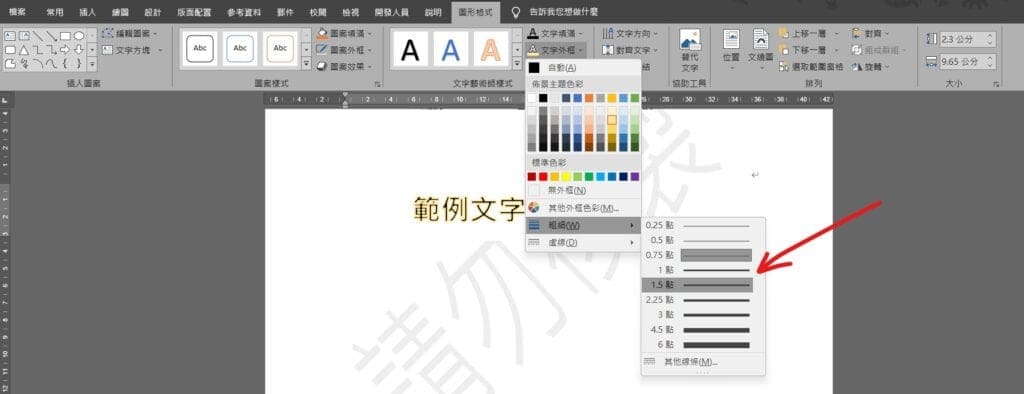
Step 3 在功能列「圖形格式」中文字藝術師樣式選擇「文字外框」內的「粗細」,即可更改外框粗細

Step 4 在功能列「圖形格式」中文字藝術師樣式選擇「文字外框」內的「虛線」,即可更改線條樣式
【教學】Word 如何替文字加上外框?超簡單馬上學會!
A blog of my life
word 字加外框 字體外框 把字框起來 文字加框

Step 1 在功能列「插入」中文字選擇「文字方塊」內的「繪製水平文字方塊」並繪製,輸入文字

Step 2 在功能列「圖形格式」中文字藝術師樣式選擇「文字外框」,並選擇外框顏色
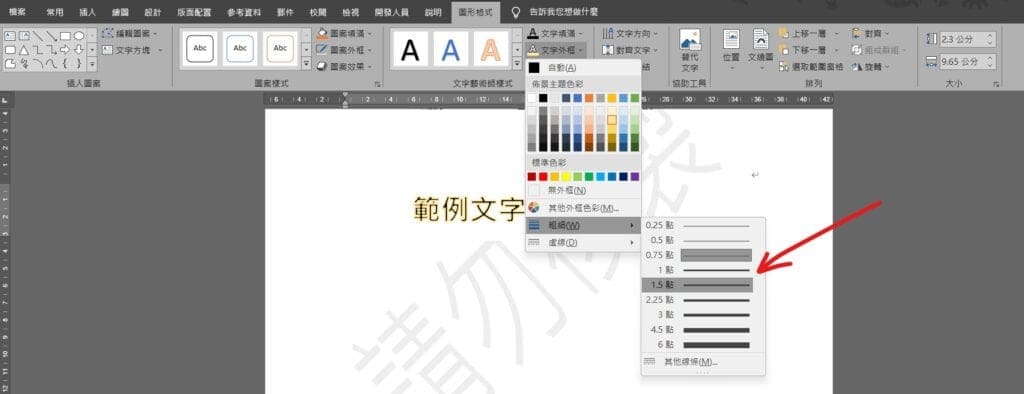
Step 3 在功能列「圖形格式」中文字藝術師樣式選擇「文字外框」內的「粗細」,即可更改外框粗細

Step 4 在功能列「圖形格式」中文字藝術師樣式選擇「文字外框」內的「虛線」,即可更改線條樣式